
|
|
|
全て
| カテゴリ未分類
| Android
| Report
| Camera
| Auction
| PC
| Mobile
| SIM-card
| Discount information
| ADSL
| Wine
| Shopping
| Apple
| PC&Android
| 日本酒
| WANTED
| スマートウォッチ
| Coffee time
カテゴリ:PC
Lenovo SL500 を使っている友人から「Windows7 SP1 のインストールに失敗する」と、夜中にメールが来た。 何でも、あまりにも使い勝手が良くないVistaをWindows 7 Ultimate 32Bitにアップグレードしたが、SP1を更新プログラムでインストールすると失敗すること、失敗すること。もういやになると、救いを求めてきた。 早速Lenovo SL500を送ってもらった。 Windows7 SP1 のインストールに失敗するケースは次の何点かが原因なので、焦らず対処すればWindows7 SP1 のインストールに成功するはず。 結果成功したので、ここにメモしておいた。 【警告】このブログを参考にされるのは構いませんが、すべて自己責任の上対処願います。いかなる問題が発生しても当ブログは一切のトラブルを免責と致します。 対処1 Windows Update のトラブルシューティングの実行で問題点を検出してみよう マイクロソフトの公式ページから問題解決のために Windows Update トラブルシューティング ツールをダウンロードして使用してみてください。コンピューターがインターネットに接続されており、ネットワーク アダプターおよび Windows Update サービスが正しく動作していることを確認してみる。 http://windows.microsoft.com/ja-JP/windows7/Open-the-Windows-Update-troubleshooter 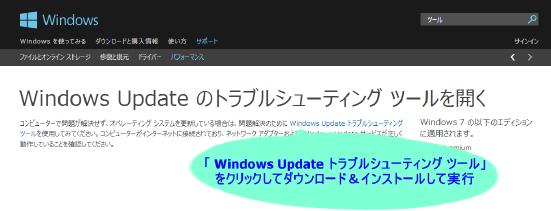 ダウンロードしてインストールしてトラブルシューティングの実行する。約10分から120分ほどで診断される。診断結果をメモしておこう 直接表示されたエラー番号で検索すると対処法が表示される。 かならず対処法を実行してから次に進む。
対処2 XPやVistaからアップロードしてWindows7にした場合、更新プログラムのインストール不足から来る失敗があるらしいので、それを補うための措置。 32bit版と64bit版があるので、PCのWindows7を確認の上、ダウンロードしてインストールしましょう。その後、Windows UpdateでSP1を適用することで成功することもあるよう 32bit→http://www.microsoft.com/downloads/details.aspx?FamilyID=44e15787-66b0-4e9c-9c3b-1fc9ea40f69f&displayLang=ja 64bit→http://www.microsoft.com/downloads/details.aspx?FamilyID=914fbc5b-1fba-4bae-a7c3-d2c47c6fcffc&displayLang=ja ダウンロード&インストールして更新プログラムをの実行する。
対処3 SP1をダウンロードしてDVD作成してインストール 時間のかかるSP1のインストールをDVDを作成して、自分の好きな時間にインストールする。 特に通信環境が3Gなどの場合切断などで途中で失敗したりすることが防げる。 ダウンロードはデスクトップパソコンが向いてる。自分の環境が3Gや4Gの場合は、WiFi環境のネットカフェや会社でも良いのでは(ウィルススキャンを忘れずに) ここから→ http://www.microsoft.com/ja-jp/download/details.aspx?id=5842 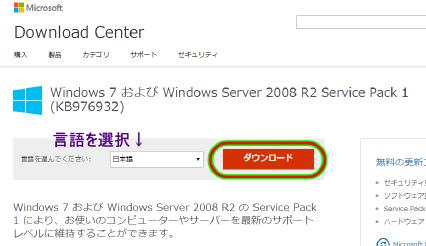 まずは言語を選択してダウンロードをクリック 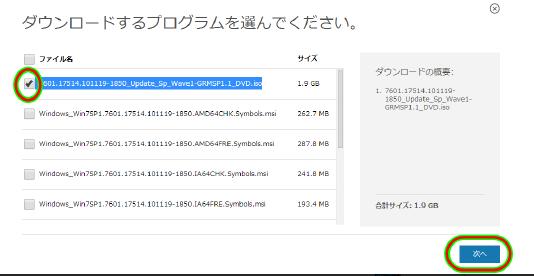 7601.17514.101119-1850_Update_Sp_Wave1-GRMSP1.1_DVD.iso にチェックを入れて、次へ これでダウンロードが始まります。約2時間前後の時間が必要です。 ダウンロードされたisoファイルをDVD作成のためのツールをパソコンにインストールします http://wudt.codeplex.com/releases/view/37074 ←ここから 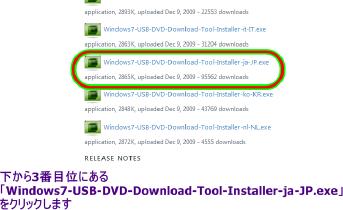 下から3番目位にある「Windows7-USB-DVD-Download-Tool-Installer-ja-JP.exe」をクリックします(日本語版) ダウンロードが完了したらパソコンにインストール。 インストールした「Windows 7 USB DVD ダウンロード ツール」を起動します 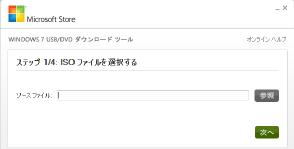 参照をクリックして、先ほどダウンロードされた 「7601.17514.101119-1850_Update_Sp_Wave1-GRMSP1.1_DVD.iso」の置いてある場所を指定するとisoファイルが表示されます。(isoファイル以外は表示されません) 「7601.17514.101119-1850_Update_Sp_Wave1-GRMSP1.1_DVD.iso」のisoファイルを指定して開く→DVDを挿入して指示通り進むとDVDに読み込みが始まります ↓ DVDが完成したら対象のパソコンで、SP1のインストールを行います これでも、SP1のインストールに失敗しました と表示される場合。 かなりの時間を費やしてこの表示は、苛立ちますが次の対処法に進みます。
Windows7 SP1 のインストールに失敗する 諦めない次の方法 Part2へ お気に入りの記事を「いいね!」で応援しよう
最終更新日
2014.04.04 15:01:42
コメント(0) | コメントを書く
[PC] カテゴリの最新記事
|